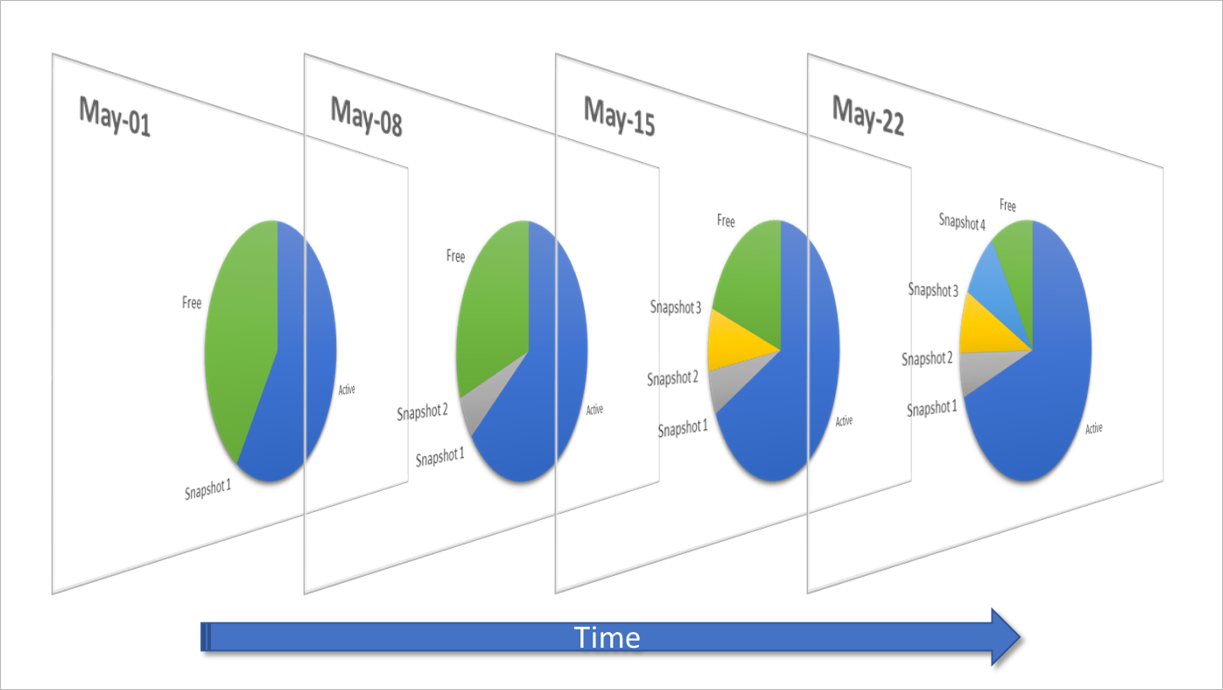Funzionamento degli snapshot di Azure NetApp Files
Questo articolo illustra il funzionamento degli snapshot di Azure NetApp Files. La tecnologia snapshot di Azure NetApp Files offre stabilità, scalabilità e recuperabilità più rapida, senza alcun impatto sulle prestazioni. Fornisce le basi per le soluzioni di protezione dei dati, tra cui ripristini a file singolo, ripristini di volumi e cloni, replica tra aree e conservazione a lungo termine.
Per informazioni sull'uso degli snapshot del volume, vedere Gestire gli snapshot con Azure NetApp Files. Per considerazioni sulla gestione degli snapshot nella replica tra aree, vedere Requisiti e considerazioni sull'uso della replica tra aree.
Che cosa sono gli snapshot del volume
Uno snapshot di Azure NetApp Files è un'immagine del file system temporizzato (volume). È ideale per fungere da backup online. È possibile usare uno snapshot per creare un nuovo volume (clone), ripristinare un file o ripristinare un volume. In specifici dati dell'applicazione archiviati nei volumi di Azure NetApp Files, potrebbero essere necessari passaggi aggiuntivi per garantire la coerenza dell'applicazione.
Gli snapshot a basso sovraccarico sono resi possibili dalle funzionalità esclusive della tecnologia di virtualizzazione del volume sottostante che fa parte di Azure NetApp Files. Analogamente a un database, questo livello usa puntatori ai blocchi di dati effettivi su disco. A differenza di un database, tuttavia, non riscrive i blocchi esistenti; scrive i dati aggiornati in nuovi blocchi e modifica i puntatori, mantenendo così i dati nuovi e i vecchi. Uno snapshot di Azure NetApp Files modifica semplicemente i puntatori a blocchi, creando una visualizzazione di sola lettura "bloccata" di un volume che consente alle applicazioni di accedere alle versioni precedenti di file e gerarchie di directory senza programmazione speciale. I blocchi di dati effettivi non vengono copiati. Di conseguenza, gli snapshot sono efficienti nel tempo necessario per crearli; sono quasi istantanee, indipendentemente dalle dimensioni del volume. Gli snapshot sono anche efficienti nello spazio di archiviazione; vengono mantenuti solo blocchi differenziali tra gli snapshot e il volume attivo.
I diagrammi seguenti illustrano i concetti:
I file sono costituiti da metadati e blocchi di dati scritti in un volume. In questa illustrazione sono presenti tre file, ognuno costituito da tre blocchi: file 1, file 2 e file 3.
Viene creato uno snapshot
Snapshot1, che copia i metadati e solo i puntatori ai blocchi che rappresentano i file:I file nel volume continuano a cambiare e vengono aggiunti nuovi file. I blocchi di dati modificati vengono scritti come nuovi blocchi di dati nel volume. I blocchi acquisiti in precedenza rimangono
Snapshot1invariati:Viene creato un nuovo snapshot
Snapshot2per acquisire le modifiche e le aggiunte:
Quando viene creato uno snapshot, i puntatori ai blocchi di dati vengono copiati e le modifiche vengono scritte in nuovi percorsi di dati. I puntatori dello snapshot continuano a puntare ai blocchi di dati originali occupati dal file durante l'acquisizione dello snapshot, fornendo visualizzazioni attive e cronologiche dei dati. Se si desidera creare un nuovo snapshot, i puntatori correnti ( ovvero quelli creati dopo le aggiunte e le modifiche più recenti) vengono copiati in un nuovo snapshot Snapshot2. In questo modo si crea l'accesso a tre generazioni di dati (i dati in tempo reale, Snapshot2e Snapshot1, in ordine di età) senza occupare lo spazio del volume richiesto da tre copie complete.
Uno snapshot accetta solo una copia dei metadati del volume (tabella inode). La creazione richiede solo pochi secondi, indipendentemente dalle dimensioni del volume, dalla capacità usata o dal livello di attività nel volume. Di conseguenza, l'acquisizione di uno snapshot di un volume da 100 TiB richiede la stessa quantità di tempo (accanto a zero) dell'acquisizione di uno snapshot di un volume da 100 GiB. Dopo la creazione di uno snapshot, le modifiche apportate ai file di dati vengono riflesse nella versione attiva dei file, come di consueto.
Nel frattempo, i blocchi di dati a cui puntano gli snapshot rimangono stabili e non modificabili. A causa della natura "Reindirizzamento in scrittura" dei volumi di Azure NetApp Files, gli snapshot non comportano alcun sovraccarico delle prestazioni e non consumano spazio. È possibile archiviare fino a 255 snapshot per volume nel corso del tempo, tutti accessibili come versioni di sola lettura e online dei dati, con una capacità minore del numero di blocchi modificati tra ogni snapshot. I blocchi modificati vengono archiviati nel volume attivo. I blocchi a cui puntano negli snapshot vengono mantenuti (in sola lettura) nel volume per la conservazione sicura, da riutilizzare solo quando tutti i puntatori (nel volume attivo e gli snapshot) sono stati cancellati. Pertanto, l'utilizzo del volume aumenta nel tempo, in base a nuovi blocchi di dati o blocchi di dati (modificati) mantenuti negli snapshot.
Il diagramma seguente mostra gli snapshot di un volume e lo spazio usato nel tempo:
Poiché uno snapshot del volume registra solo le modifiche apportate al blocco dopo l'ultimo snapshot, offre i vantaggi principali seguenti:
Gli snapshot sono efficienti per l'archiviazione.
Gli snapshot utilizzano spazio di archiviazione minimo perché non copiano blocchi di dati dell'intero volume. Due snapshot in sequenza differiscono solo per i blocchi aggiunti o modificati nell'intervallo di tempo tra i due. Questo comportamento incrementale a blocchi riduce al minimo il consumo di capacità di archiviazione associato. Molte implementazioni di snapshot alternative usano volumi di archiviazione uguali al file system attivo, aumentando i requisiti di capacità di archiviazione. A seconda delle frequenze di modifica giornaliere a livello di blocco dell'applicazione, gli snapshot di Azure NetApp Files utilizzano più o meno capacità, ma solo sui dati modificati. L'utilizzo medio giornaliero di snapshot varia da solo l'1-5% della capacità di volume usata per molti volumi di applicazioni fino al 20-30% per volumi quali quelli di database SAP HANA. Assicurarsi di monitorare l'utilizzo del volume e dello snapshot per il consumo di capacità degli snapshot rispetto al numero di snapshot creati e gestiti.Gli snapshot sono rapidi per creare, replicare, ripristinare o clonare.
Sono necessari solo pochi secondi per creare, replicare, ripristinare o clonare uno snapshot, indipendentemente dalle dimensioni del volume e dal livello di attività nel volume. È possibile creare uno snapshot del volume su richiesta. È anche possibile usare i criteri di snapshot per specificare quando Azure NetApp Files deve creare automaticamente uno snapshot e il numero di snapshot da mantenere per un volume. La coerenza dell'applicazione può essere ottenuta orchestrando gli snapshot con il livello dell'applicazione, ad esempio usando lo strumento AzAcSnap per SAP HANA.Gli snapshot non hanno alcun impatto sulle prestazioni del volume.
A causa della natura "Reindirizzamento in scrittura" della tecnologia di riproduzione, l'archiviazione o la conservazione di snapshot di Azure NetApp Files non ha alcun impatto sulle prestazioni, anche con attività di dati pesanti. Anche l'eliminazione di uno snapshot non ha alcun impatto sulle prestazioni nella maggior parte dei casi.Gli snapshot offrono scalabilità perché possono essere creati frequentemente e molti possono essere conservati.
I volumi di Azure NetApp Files supportano fino a 255 snapshot per volume. La possibilità di archiviare molti snapshot a basso impatto, creati di frequente aumenta la probabilità che la versione desiderata dei dati possa essere recuperata correttamente.Gli snapshot possono essere insiemi di credenziali nell'archiviazione di Azure.
Per i requisiti di conformità e conservazione dei dati a lungo termine, usare la funzionalità di backup di Azure NetApp Files per gli snapshot dell'insieme di credenziali per un'archiviazione di Azure abilitata per l'archiviazione con ridondanza della zona, al di fuori del volume protetto.Gli snapshot offrono visibilità utente e recuperabilità dei file.
Le prestazioni elevate, la scalabilità e la stabilità della tecnologia snapshot di Azure NetApp Files offrono un backup online ideale per il ripristino basato sull'utente. Gli snapshot possono essere resi accessibili dall'utente per scopi di ripristino di file, directory o volumi. Soluzioni aggiuntive consentono di copiare i backup nell'archiviazione offline o di replicare tra aree a scopo di conservazione o ripristino di emergenza.
Modi per creare snapshot
È possibile usare diversi metodi per creare e gestire gli snapshot:
Manualmente (su richiesta) tramite:
- Strumenti portale di Azure, API REST, interfaccia della riga di comando di Azure o PowerShell
- Script (vedere esempi)
Automatizzato tramite:
- Criteri di snapshot, tramite le portale di Azure, l'API REST, l'interfaccia della riga di comando di Azure o gli strumenti di PowerShell
- Strumenti di snapshot coerenti con l'applicazione, ad esempio AzAcSnap
Modalità di replica di volumi e snapshot tra aree per il ripristino di emergenza
Azure NetApp Files supporta la replica tra aree a scopo di ripristino di emergenza. La replica tra aree di Azure NetApp Files usa la tecnologia SnapMirror. Solo i blocchi modificati vengono inviati in rete in un formato compresso ed efficiente. Dopo l'avvio di una replica tra più aree tra volumi, l'intero contenuto del volume (ovvero i blocchi di dati archiviati effettivi) viene trasferito una sola volta. Questa operazione è denominata trasferimento di base. Dopo il trasferimento iniziale, vengono trasferiti solo i blocchi modificati (acquisiti negli snapshot). Il risultato è una replica asincrona 1:1 del volume di origine, inclusi tutti gli snapshot. Questo comportamento segue un meccanismo di replica completo e incrementale. Questa tecnologia riduce al minimo la quantità di dati necessari per la replica tra le aree, risparmiando quindi i costi di trasferimento dei dati. Riduce anche il tempo di replica. È possibile ottenere un obiettivo del punto di ripristino (RPO) più piccolo, perché è possibile creare e trasferire più frequentemente snapshot con trasferimenti di dati minimi. Inoltre, elimina la necessità di meccanismi di replica basati su host, evitando i costi di licenza della macchina virtuale e del software.
Il diagramma seguente illustra il traffico snapshot negli scenari di replica tra aree:
Come gli snapshot possono essere insiemi di credenziali per la conservazione a lungo termine e i risparmi sui costi
Come descritto, gli snapshot vengono usati per creare backup veloci ed efficienti nello spazio dei volumi di Azure NetApp Files, in modo efficiente e rapido e offrono un modo per ripristinare i file di dati o completare i volumi in modo molto efficace. Questi snapshot online fungono da prima linea di difesa e coprono la maggior parte delle operazioni di ripristino dei dati.
Per mantenere gli snapshot per un periodo di tempo più lungo o per mantenere più snapshot rispetto al numero massimo di snapshot online, è possibile archiviare gli snapshot degli insiemi di credenziali dai volumi di Azure NetApp Files nell'archiviazione di Azure abilitata per l'archiviazione con ridondanza della zona. Questo è facilitato dalla funzionalità di backup di Azure NetApp Files. La funzionalità mantiene gli snapshot per lunghi periodi di tempo (fino a un anno o ancora più lunghi). I backup vengono archiviati in Archiviazione di Azure, che offre un vantaggio sui costi del pool di capacità di Azure NetApp Files e usa una piattaforma di archiviazione diversa per eliminare le dipendenze e rispettare i requisiti di conservazione.
Per abilitare l'insieme di credenziali degli snapshot nel volume di Azure NetApp Files, configurare un criterio di backup nella sottoscrizione di Azure NetApp Files (disponibile nella sezione Protezione dati) e specificare il numero di backup giornalieri, settimanali e mensili da conservare. Questo è tutto ciò che è necessario fare per espandere la protezione dei dati con l'archiviazione a lungo termine conveniente.
Il diagramma seguente illustra come i dati snapshot vengono trasferiti dal volume di Azure NetApp Files all'archiviazione di backup di Azure NetApp Files, ospitata in Archiviazione di Azure.
La funzionalità di backup di Azure NetApp Files è progettata per mantenere una cronologia più lunga dei backup, come indicato in questo esempio semplificato. Si noti che il repository di backup a destra contiene più snapshot e meno recenti rispetto al volume protetto e agli snapshot a sinistra.
La maggior parte dei casi d'uso richiede di mantenere gli snapshot online nel volume di Azure NetApp Files per un periodo di tempo relativamente breve (in genere diversi mesi) per gestire i ripristini più comuni dei dati persi a causa di un errore dell'applicazione o dell'utente. La funzionalità di backup di Azure NetApp Files viene usata per estendere il periodo di protezione dei dati a un anno o più lungo inviando gli snapshot all'archiviazione di Azure conveniente. Come indicato dal colore blu nel diagramma, il primo trasferimento è la linea di base, che copia tutti i blocchi di dati utilizzati nel volume e negli snapshot di Azure NetApp Files di origine. I backup consecutivi usano il meccanismo di snapshot per aggiornare il repository di backup con solo aggiornamenti incrementali a blocchi.
Modi per ripristinare i dati dagli snapshot
La tecnologia snapshot di Azure NetApp Files migliora notevolmente la frequenza e l'affidabilità dei backup. Comporta un sovraccarico minimo delle prestazioni e può essere creato in modo sicuro in un volume attivo. Gli snapshot di Azure NetApp Files consentono ripristini quasi istantanei, sicuri e facoltativamente gestiti dall'utente. Questa sezione descrive diversi modi in cui è possibile accedere o ripristinare i dati dagli snapshot di Azure NetApp Files.
Ripristino (clonazione) di uno snapshot online in un nuovo volume
È possibile ripristinare gli snapshot di Azure NetApp Files in volumi separati e indipendenti (cloni). Questa operazione è quasi istantanea, indipendentemente dalle dimensioni del volume e dalla capacità utilizzata. Il volume appena creato è quasi immediatamente disponibile per l'accesso, mentre il volume effettivo e i blocchi di dati snapshot vengono copiati. A seconda delle dimensioni e della capacità del volume, questo processo può richiedere molto tempo durante il quale non è possibile eliminare il volume padre e lo snapshot. Tuttavia, è già possibile accedere al volume dopo la creazione iniziale, mentre il processo di copia è in corso in background. Questa funzionalità consente la creazione rapida di volumi per il ripristino dei dati o la clonazione di volumi per test e sviluppo. Per natura del processo di copia dei dati, il consumo del pool di capacità di archiviazione raddoppia al termine del ripristino e il nuovo volume mostra la capacità attiva completa dello snapshot originale. Lo snapshot usato per creare il nuovo volume è presente anche nel nuovo volume. Al termine di questo processo, il volume è indipendente e disassociato dal volume originale e i volumi e gli snapshot di origine possono essere gestiti o rimossi indipendentemente dal nuovo volume.
Il diagramma seguente mostra un nuovo volume creato ripristinando (clonando) uno snapshot:
La stessa operazione può essere eseguita su snapshot replicati in un volume di ripristino di emergenza. Qualsiasi snapshot può essere ripristinato in un nuovo volume, anche quando la replica tra aree rimane attiva o in corso. Questa funzionalità consente di creare ambienti di test e di sviluppo non problematici in un'area di ripristino di emergenza, inserendo i dati da usare, mentre i volumi replicati verrebbero altrimenti usati solo a scopo di ripristino di emergenza. Questo caso d'uso consente di isolare test e sviluppo dalla produzione, eliminando il potenziale impatto sugli ambienti di produzione.
Il diagramma seguente mostra il ripristino del volume (clonazione) usando lo snapshot del volume di destinazione del ripristino di emergenza mentre viene eseguita la replica tra aree:
Quando si ripristina uno snapshot in un nuovo volume, nella pagina Panoramica volume viene visualizzato il nome dello snapshot usato per creare il nuovo volume nel campo Originato da . Vedere Ripristinare uno snapshot in un nuovo volume sulle operazioni di ripristino del volume .
Ripristino (ripristino) di uno snapshot online sul posto
In alcuni casi, poiché il nuovo volume utilizza la capacità di archiviazione, la creazione di un nuovo volume da uno snapshot potrebbe non essere necessaria o appropriata. Per recuperare rapidamente il danneggiamento dei dati (ad esempio, attacchi ransomware o danneggiamento del database), potrebbe essere più appropriato ripristinare uno snapshot all'interno del volume stesso. Questa operazione può essere eseguita usando la funzionalità di ripristino dello snapshot di Azure NetApp Files. Questa funzionalità consente di ripristinare rapidamente lo stato di un volume in cui si trovava quando è stato creato uno snapshot specifico. Nella maggior parte dei casi, il ripristino di un volume è molto più veloce rispetto al ripristino di singoli file da uno snapshot al file system attivo, soprattutto in volumi multi-TiB di grandi dimensioni.
Il ripristino di uno snapshot del volume è quasi istantaneo e richiede solo pochi secondi per il completamento, anche per i volumi più grandi. I metadati del volume attivo (tabella inode) vengono sostituiti con i metadati dello snapshot dal momento della creazione dello snapshot, in modo da eseguire il rollback del volume a quel punto specifico nel tempo. Non è necessario copiare blocchi di dati per rendere effettivo il ripristino. Di conseguenza, è più efficiente e veloce dello spazio rispetto al ripristino di uno snapshot in un nuovo volume.
Il diagramma seguente mostra un ripristino del volume a uno snapshot precedente:
Importante
Dati del file system attivi scritti e snapshot acquisiti dopo la perdita dello snapshot selezionato. L'operazione di ripristino dello snapshot sostituisce tutti i dati nel volume di destinazione con i dati nello snapshot selezionato. È consigliabile prestare attenzione al contenuto dello snapshot e alla data di creazione quando si seleziona uno snapshot. Non è possibile annullare l'operazione di ripristino dello snapshot.
Vedere Ripristinare un volume usando il ripristino dello snapshot su come usare questa funzionalità.
Ripristino di file o directory da snapshot online tramite un client
Se la visibilità percorso snapshot non è impostata su hidden, è possibile accedere direttamente agli snapshot per il ripristino da eliminazioni, danneggiamenti o modifiche accidentali dei dati. La sicurezza dei file e delle directory viene mantenuta nello snapshot e gli snapshot sono di sola lettura per progettazione. Di conseguenza, il ripristino è sicuro e semplice. Se la visibilità percorso snapshot è impostata su hidden, è possibile aprire un ticket di supporto per fare in modo che un amministratore di backup o un amministratore di sistema ripristini i file da uno snapshot.
Il diagramma seguente mostra l'accesso di file o directory a uno snapshot usando un client:
Nel diagramma snapshot 1 utilizza solo i blocchi differenziali tra il volume attivo e il momento della creazione dello snapshot. Tuttavia, quando si accede allo snapshot tramite il percorso dello snapshot del volume, i dati appaiono come se fosse la capacità completa del volume al momento della creazione dello snapshot. Accedendo alle cartelle snapshot, è possibile ripristinare i dati copiando file e directory da uno snapshot preferito.
Analogamente, gli snapshot nei volumi di replica tra aree di destinazione possono essere accessibili in sola lettura per il ripristino dei dati nell'area di ripristino di emergenza.
Il diagramma seguente mostra l'accesso snapshot negli scenari di replica tra aree:
Vedere Ripristinare un file da uno snapshot usando un client per il ripristino di singoli file o directory da snapshot.
Ripristino di file o directory da snapshot online tramite il ripristino di snapshot a file singolo
Se non si vuole ripristinare l'intero snapshot in un nuovo volume o copiare file di grandi dimensioni in rete, è possibile usare la funzionalità di ripristino di snapshot a file singolo per ripristinare singoli file direttamente all'interno di un volume da uno snapshot, senza richiedere una copia dei dati client esterna.
Questa funzionalità non richiede il ripristino dell'intero snapshot in un nuovo volume, il ripristino di un volume o la copia di file di grandi dimensioni in rete. È possibile usare questa funzionalità per ripristinare singoli file direttamente nel servizio da uno snapshot del volume senza richiedere la copia dei dati usando un client esterno. Questo approccio può ridurre drasticamente l'utilizzo di risorse di rete e RTO durante il ripristino di file di grandi dimensioni.
Il diagramma seguente descrive il funzionamento del ripristino dello snapshot a file singolo:
Quando un singolo file viene ripristinato sul posto (file2) o in un nuovo file nel volume (file2’), vengono ripristinati solo i puntatori ai blocchi esistenti acquisiti in precedenza in uno snapshot. Questa operazione elimina la copia di qualsiasi blocco di dati ed è quasi istantanea, indipendentemente dalle dimensioni del file (il numero di blocchi nel file).
Ripristino dei backup dei volumi da snapshot con insieme di credenziali
È possibile cercare i backup a livello di volume o di account NetApp. I nomi usati per gli snapshot vengono mantenuti quando viene eseguito il backup degli snapshot e includono il prefisso "daily", "weekly" o "monthly". Includono anche il timestamp dell'ora e della data di creazione dello snapshot. Il primo snapshot creato quando la funzionalità di backup è abilitata è denominata snapshot di base. Lo snapshot di base include tutti i dati nel volume protetto e negli snapshot. Gli snapshot con insieme di credenziali consecutivi sono aggiornamenti incrementali a blocchi, mentre gli snapshot sono sempre una rappresentazione completa del volume al momento dell'acquisizione dello snapshot con insieme di credenziali e possono essere ripristinati direttamente senza la necessità di eseguire lo stack della baseline con gli aggiornamenti incrementali.
Il diagramma seguente illustra l'operazione di ripristino di uno snapshot selezionato con insieme di credenziali in un nuovo volume:
Ripristino di singoli file o directory da snapshot con insieme di credenziali
Per ripristinare singoli file o directory, lo snapshot con insieme di credenziali completo viene ripristinato in un nuovo volume e quindi il volume può essere montato per cercare i file o le directory da ripristinare. Il ripristino viene eseguito copiando i file o le directory necessarie dal volume appena ripristinato nel percorso di destinazione. Al termine del ripristino, è possibile eliminare il volume ripristinato.
Se un volume viene eliminato, gli snapshot con insieme di credenziali (backup) vengono comunque mantenuti, a differenza degli snapshot online, che fanno parte del volume e vengono eliminati con l'eliminazione del volume. È possibile ripristinare volumi completi e quindi singole directory dai backup con insieme di credenziali anche se il volume padre è stato eliminato o perso a causa di un errore dell'applicazione o dell'utente. A tale scopo, selezionare lo snapshot con insieme di credenziali appropriato dall'elenco di backup e ripristinarlo in un nuovo volume. Per informazioni dettagliate, vedere Ripristinare un backup in un nuovo volume .
Modalità di eliminazione degli snapshot
Questa sezione illustra come vengono eliminati gli snapshot online e gli snapshot con insieme di credenziali.
Eliminazione di snapshot online
Gli snapshot utilizzano la capacità di archiviazione. Di conseguenza, in genere non vengono mantenuti a tempo indeterminato. Per la protezione dei dati, la conservazione e la recuperabilità, alcuni snapshot (creati in vari momenti) vengono in genere mantenuti online per una determinata durata a seconda dei requisiti del contratto di servizio rpo, RTO e conservazione. Gli snapshot possono essere eliminati dal servizio di archiviazione da un amministratore in qualsiasi momento. Qualsiasi snapshot può essere eliminato indipendentemente dall'ordine in cui è stato creato. L'eliminazione di snapshot meno recenti libera spazio.
Importante
Impossibile annullare l'operazione di eliminazione dello snapshot. È consigliabile conservare copie offline (snapshot con insieme di credenziali) del volume a scopo di protezione e conservazione dei dati.
Quando uno snapshot viene eliminato, vengono rimossi tutti i puntatori da tale snapshot a blocchi di dati esistenti. Solo quando un blocco di dati non ha più puntatori che puntano a esso (dal volume attivo o da altri snapshot nel volume), il blocco di dati viene restituito allo spazio libero del volume per un uso futuro. Pertanto, la rimozione di snapshot in genere libera più capacità in un volume rispetto all'eliminazione di dati dal volume attivo, perché i blocchi di dati vengono spesso acquisiti negli snapshot creati in precedenza.
Il diagramma seguente illustra l'effetto sull'utilizzo dell'archiviazione dell'eliminazione snapshot 3 da un volume:
Assicurarsi di monitorare l'utilizzo di volumi e snapshot e comprendere come interagiscono l'applicazione, il volume attivo e l'utilizzo di snapshot.
Vedere Eliminare gli snapshot su come gestire l'eliminazione di snapshot. Vedere Gestire i criteri di snapshot su come automatizzare questo processo.
Eliminazione di snapshot con insieme di credenziali
Quando si elimina un volume di Azure NetApp Files, i backup vengono conservati nell'insieme di credenziali di backup. Se non si vogliono conservare i backup, eliminare prima di tutto i backup meno recenti seguiti dal backup più recente.
La cronologia degli snapshot con insieme di credenziali viene gestita automaticamente dai criteri snapshot applicati in cui lo snapshot meno recente viene eliminato quando ne viene aggiunto uno nuovo dall'utilità di pianificazione dello snapshot con insieme di credenziali (backup). È anche possibile rimuovere manualmente gli snapshot con insieme di credenziali.
Passaggi successivi
- Gestire gli snapshot tramite Azure NetApp Files
- Monitorare le metriche dei volumi e degli snapshot
- Ripristinare singoli file usando il ripristino di snapshot a file singolo
- Ripristinare un file da uno snapshot usando un client
- Risolvere i problemi relativi ai criteri di snapshot
- Limiti delle risorse per Azure NetApp Files
- Video snapshot di Azure NetApp Files 101
- Panoramica dello snapshot di Azure NetApp Files
- Informazioni sul backup di Azure NetApp Files
- Configurare i backup basati su criteri
- Configurare i backup manuali
- Gestire i criteri di backup
- Eseguire ricerche nei backup
- Ripristinare un backup in un nuovo volume
- Eliminare i backup di un volume
- Testare il ripristino di emergenza per Azure NetApp Files